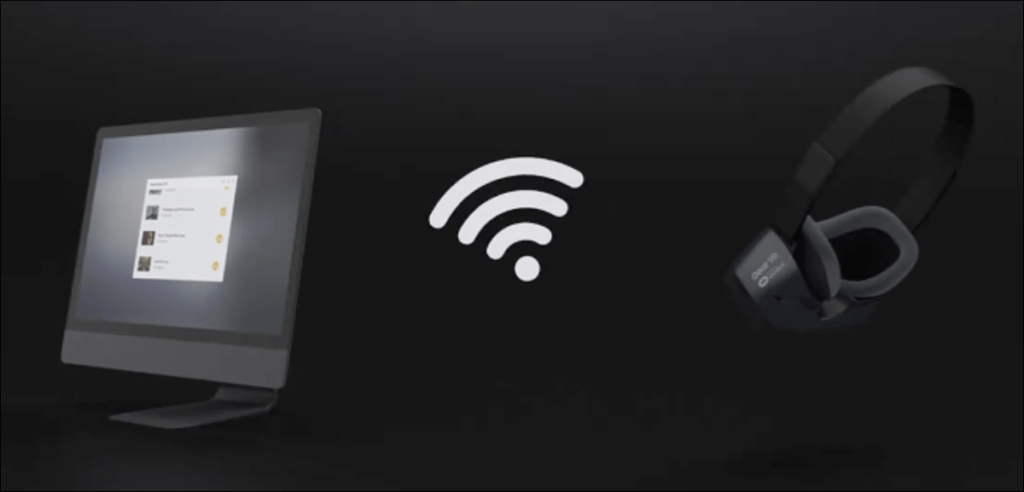El Oculus Go es un gran casco de realidad virtual, pero no tiene mucho espacio de almacenamiento. Todos sus videos y películas están en su PC, así que en lugar de copiarlos a su Oculus, ¿por qué no simplemente transmitirlos? He aquí cómo hacerlo.
Ver una película con un visor de realidad virtual es una experiencia muy interesante: básicamente puedes ver una película en un enorme cine virtual en el que se siente como si estuvieras realmente allí. Pero eso es solo el comienzo, porque puede obtener películas en 3D que se muestran en realidad virtual, y también puede obtener videos de realidad virtual de larga duración que le permiten mirar a su alrededor y sentir que realmente está allí.
¿Tiene un servidor Plex? Solo usa el cliente Plex
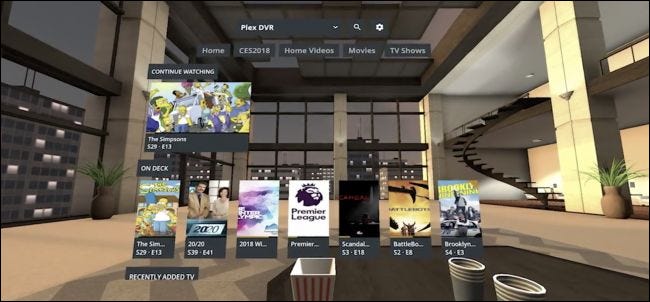
Si eres una persona seria que mira los medios, probablemente tengas un servidor Plex en funcionamiento y organizado. Si es así, simplemente recoger el cliente Plex en la tienda de Oculus. Ábrelo, conéctate a tu servidor Plex y listo. Definitivamente es nuestra solución ideal para organizar sus películas y verlas en cualquier lugar.
¿No tiene servidor Plex o desea ver videos fuera de Plex? Utilice Skybox VR Player
Tal vez no quieras poner tus cosas vergonzosas, como todos los videos de tu club de fans de Linux, en tu servidor Plex. O tal vez no desee configurar algo tan completo como Plex, y solo quiera ver rápidamente algunos videos para ver de qué se trata. Es mucho más fácil descargar cosas a su PC y transmitirlas a su Oculus Go, en lugar de intentar limpiar archivos eliminados en el propio auricular. Además, no es como si hubiera mucho espacio en tu Oculus Go.
Si ha descargado un montón de videos a su PC y solo desea transmitirlos al auricular Oculus Go, el la solución más simple es Skybox VR Player. Funciona ejecutando un pequeño servidor en su PC o Mac. Agrega los videos y luego puede acceder a él usando el visor en el auricular real.
Funciona para cualquier tipo de video, ya sea una experiencia de video de realidad virtual completa, una película en 3D o incluso una simple película en 2D que desee ver en un cine virtual. Siga leyendo para saber cómo configurarlo, pero es realmente fácil.
Configure su PC o Mac con el servidor Skybox
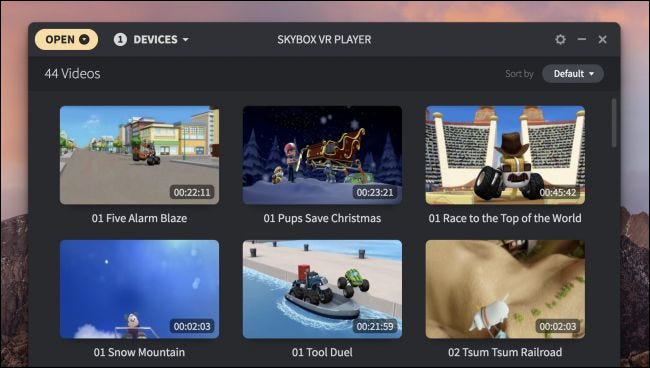
Configurar el servidor Skybox en su PC o Mac es increíblemente fácil, solo descargar e instalar la aplicación del servidor. Una vez instalado, ejecútelo y haga clic en el botón «Abrir». Puede agregar archivos de video individualmente o puede agregar una carpeta completa llena de películas a la vez. Skybox incluso busca subcarpetas.
Cuando se agregan todas las películas, deben aparecer claramente en la lista usando los nombres de los archivos como el nombre del video. Probablemente tendrás que esperar unos minutos para que genere miniaturas para todo, pero cuando termines, estarás listo.
Instale el cliente Skybox VR en sus auriculares
Ahora que el servidor está en funcionamiento, es hora de instalar el cliente en tu Oculus Go. Es así de fácil: solo ve a la tienda de Oculus, busca Reproductor de Skybox VRe instálelo.
Una vez instalada, abra la aplicación, busque la opción Airscreen en el menú de la izquierda, luego busque y conéctese a su servidor, que debería aparecer debajo del nombre de su PC.
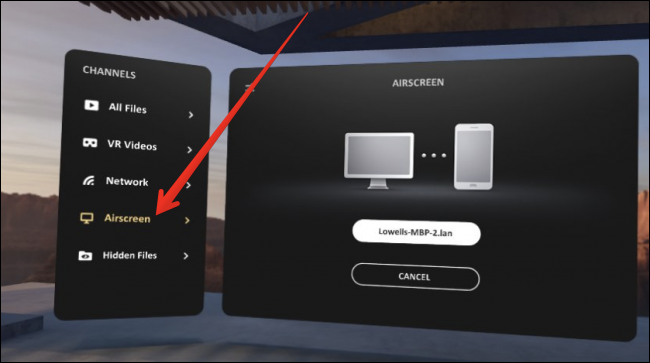
Una vez que haya iniciado sesión, debería poder ver todos sus videos. Simplemente haga clic en uno para comenzar a jugar.
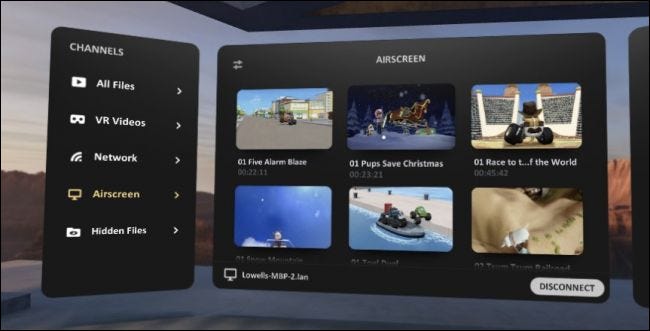
Cómo arreglar películas si no se reproducen en el formato correcto
Si tiene un video en 3D o VR que no se reproduce en 3D o VR, puede solucionar este problema tirando de los controles. Simplemente haga clic una vez, luego haga clic en el pequeño cubo en el extremo derecho del menú. Esto abre una ventana con opciones para jugar en modo 2D, 3D o VR (y para cambiar entre VR 180 y VR 360). Si no está seguro del formato exacto de su video, siga probando hasta que se vea correcto.

Cabe señalar que Skybox también puede reproducir videos locales en el dispositivo, por lo que si descarga algo directamente en el auricular, también aparecerá en Skybox en Todos los archivos en lugar de Airscreen. Solo asegúrate de estar usando el modo de incógnito y saber cómo eliminar los archivos descargados. De lo contrario, tendrá que borrar el historial de su navegador y nadie quiere eso.
Credito de imagen: Oculus